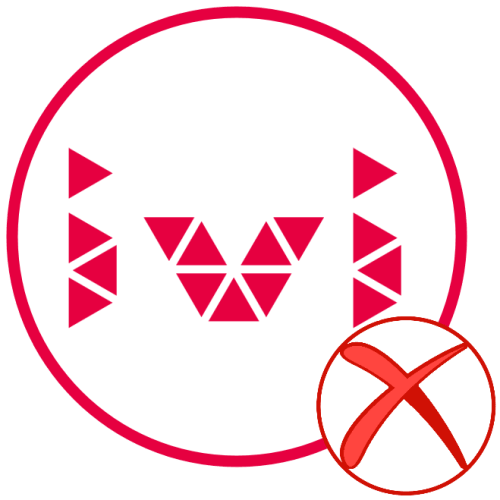Зміст

Спосіб 1: Canon EOS Digital Info
Ентузіасти створили додаток спеціально для перевірки стану фотоапаратів свого виробництва, яке дозволяє дізнатися всі цікаві дані.
Завантажте Canon EOS Digital Info з офіційного веб-сайту
- Завантажте утиліту на свій комп'ютер і розпакуйте її.
- Підключіть камеру до ПК за допомогою комплектного дроту і зачекайте, поки система розпізнає її. Якщо апарат з'єднується вперше, буде проведена інсталяція драйверів.
- Далі запустіть Canon EOS Digital Info і натисніть на кнопку «Connect» .
- Зачекайте, поки засіб обробить інформацію, після чого перед вами з'явиться повний список відомостей про апарат. Безпосередньо пробіг можна дізнатися з графи «Shutter Counter» .
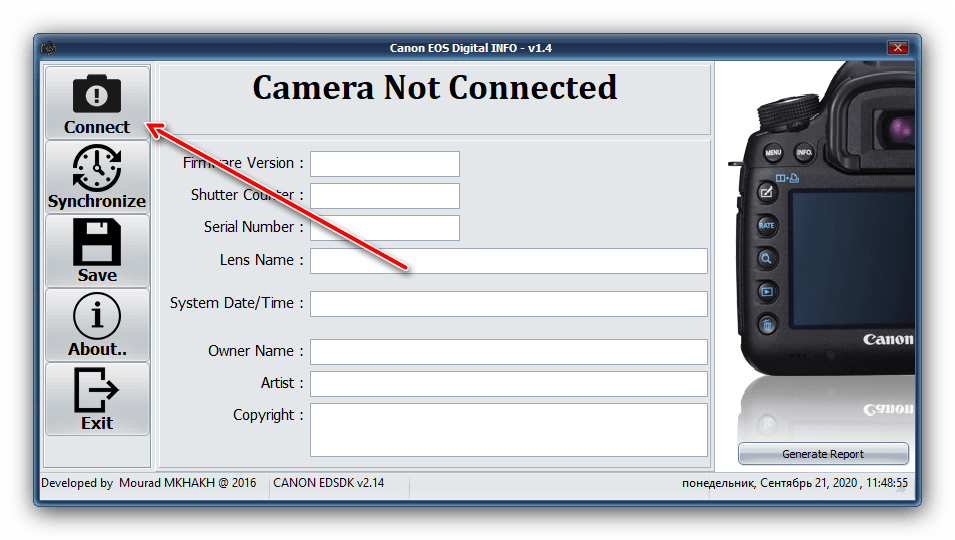
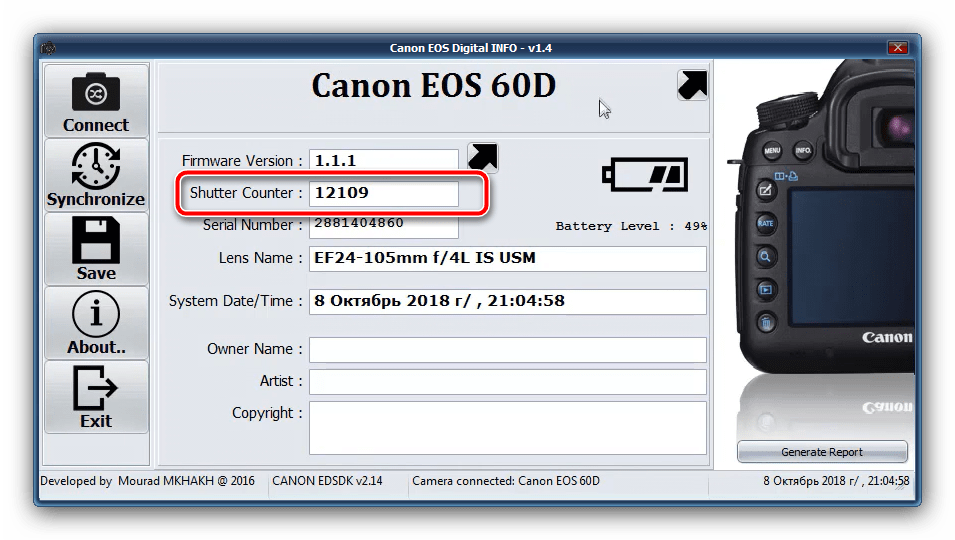
Розглянуте рішення зручно і ефективно, тому ми рекомендуємо користуватися в першу чергу саме їм.
Спосіб 2: EOSMSG
Ця програма подібно описаному вище, проте сумісно практично з усіма моделями фотоапаратів Canon.
Завантажте EOSMSG з офіційного веб-сайту
- Розпакуйте архів з софтом і встановіть його на комп'ютер.
- З'єднайте цільові ПК і фотоапарат, останній повинен розпізнаватися без проблем.
- Відкрийте EOSMSG і натисніть на кнопку «Connect Camera (Canon)» .
- В рядку «Shot Count» знайдете кількість спрацьовувань затвора.
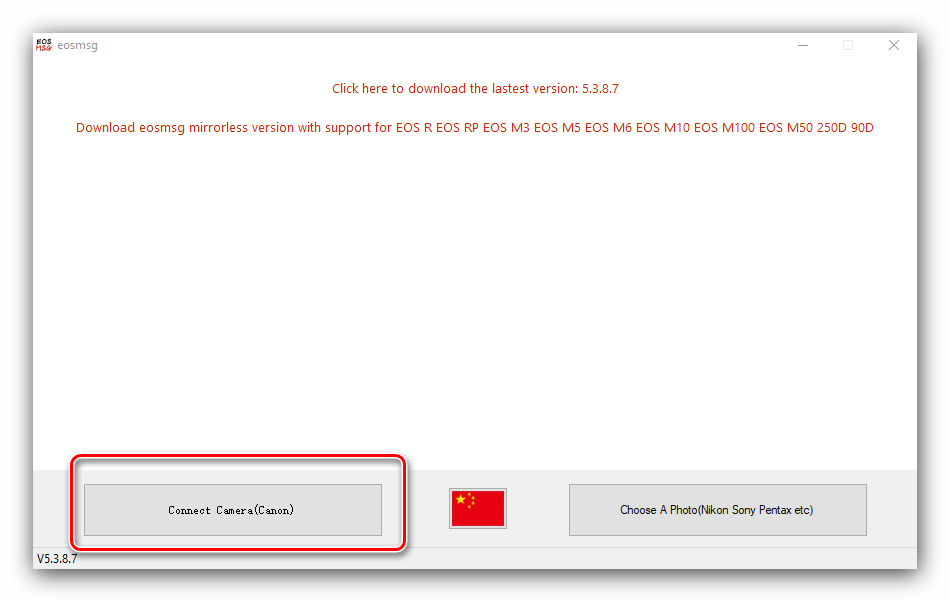
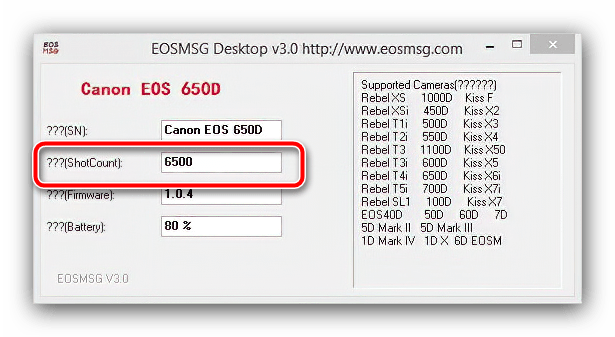
Простота роботи і висока сумісність роблять EOSMSG кращою альтернативою офіційному засобу.
Визначення пробігу без підключення камери
Іноді можна зіткнутися з ситуацією, коли фотоапарат Кенон неможливо підключити до комп'ютера – наприклад, загублений фірмовий кабель. В такому випадку число пробігу можна визначити не по самій камері, а по зробленому нею знімку – за умови, що вона підтримує запис даних EXIF. Для перегляду не обійтися без установки сторонньої утиліти-наприклад, Shutter Counter Viewer
Завантажити Shutter Counter Viewer з офіційного сайту
Послідовність дій наступна:
- Зробіть цільовою камерою знімок і переконайтеся, що він знаходиться на карті пам'яті.
- Підключіть носій до ПК за допомогою перехідника або картрідера, потім скиньте фотографію на комп'ютер.
Читайте також: перенесення зображень з фотоапарата на комп'ютер
- Відкрийте Shutter Counter Viewer, після чого скористайтеся кнопкою «Select File» .
- За допомогою " провідника» перейдіть до розташування цільового знімка, виділіть його та натисніть »відкрити" .
- Зачекайте, поки програма визначить дані, потім прокрутіть список до рядка «Shutter Counter» – саме там і знаходиться потрібна нам інформація.
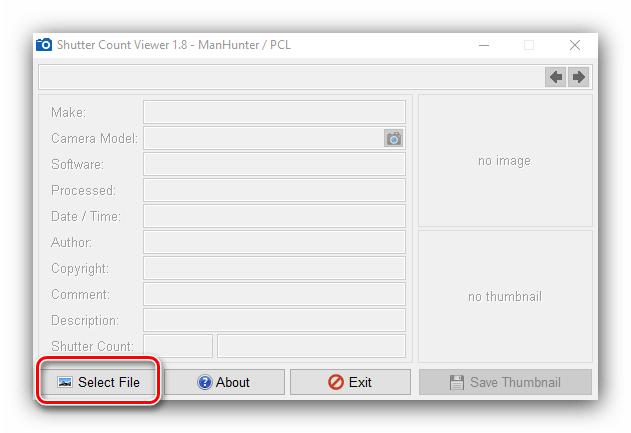
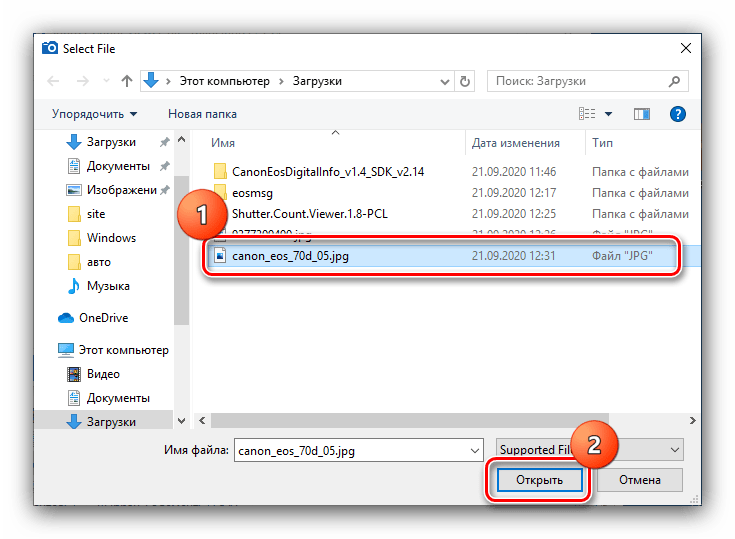
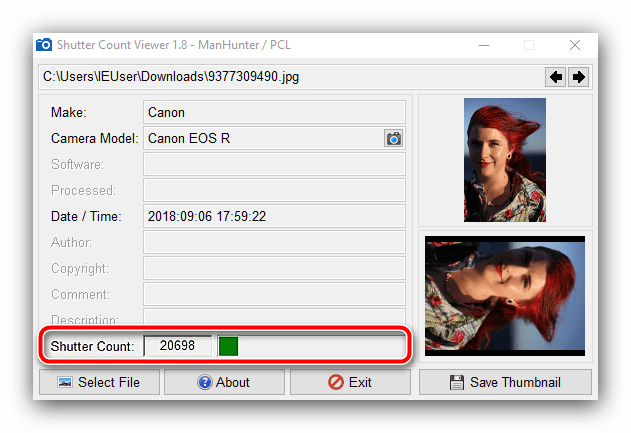
Даний метод простий, але неточний. Користувачам, які збираються придбати стару камеру розглянуте рішення варто використовувати з обережністю – недобросовісні продавці нерідко редагують EXIF і вказують в ньому значення набагато менше справжніх.